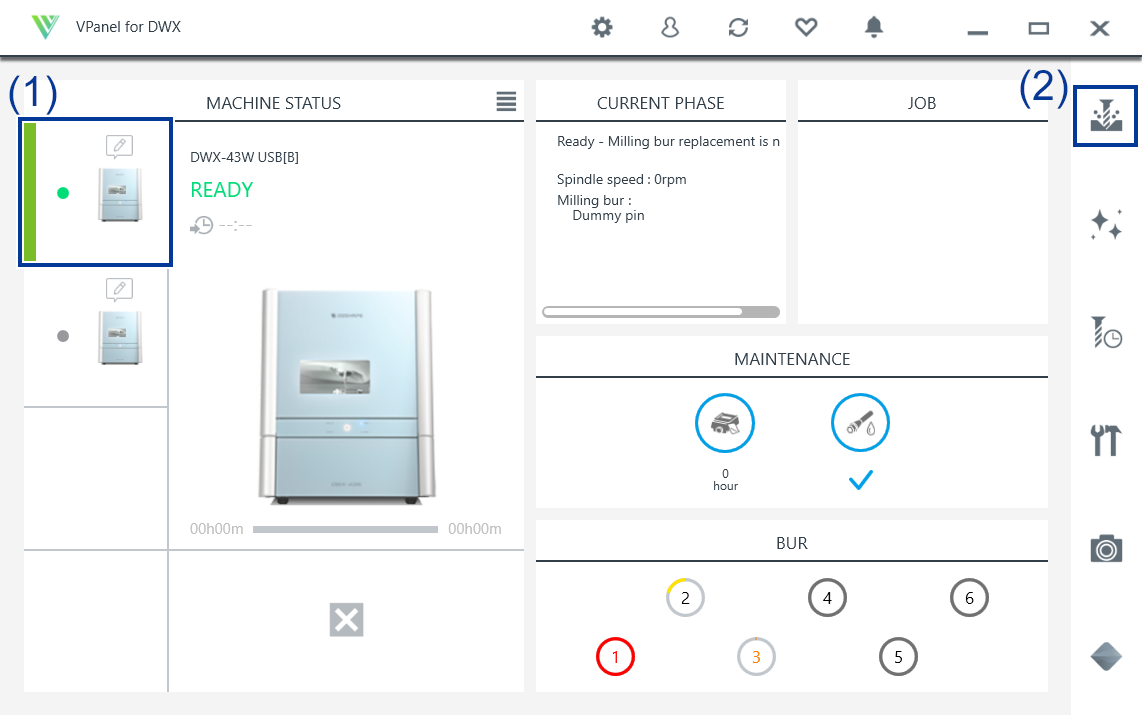Mit dem Fräsen starten
Fräsdaten ausgeben und mit dem Fräsen starten
Stellen oder legen Sie keine elektronischen Geräte in die Nähe dieser Maschine.
Da in dieser Maschine Kühlmittel im Umlauf ist, kann es sein, dass Wasser auf Gegenstände spritzt, die sich in der Nähe der Maschine befinden, wenn die Frontabdeckung geöffnet ist. Um Funktionsstörungen zu verhindern, stellen oder legen Sie keine elektronischen Geräte in die Nähe dieser Maschine.
- Überprüfen Sie die Einstellungen der Fräsdaten.
- Zeigen Sie VPanel an.
-
Öffnen Sie das Fenster Output a file.
-
Wählen Sie die Fräsdaten aus und klicken Sie dann auf Open.
Die ausgewählten Fräsdaten werden in der Datenliste im Fenster Output a file angezeigt. Klicken Sie auf Add im Fenster Output a file, um Dateien hinzuzufügen, wenn Sie durchgängig Fräsdaten ausgeben möchten.
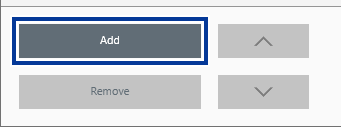 Anmerkung
AnmerkungDie durchgängige Ausgabe von Fräsdaten in einem anderen Dateiformat ist nicht möglich.
Nachdem die Ausgabe abgeschlossen ist, fügen Sie die Fräsdaten in einem anderen Dateiformat zur Datenliste hinzu, bevor Sie die Ausgabe durchführen.
-
Überprüfen Sie folgende drei Punkte.
Das Kühlmittel wurde eingefüllt.
Den Kühlmittelbehälter füllenDie Fräser wurden eingesetzt.
Fräser einsetzenDie Werkstücke wurden eingesetzt.
Installation des Werkstücks
-
Klicken Sie auf Output.
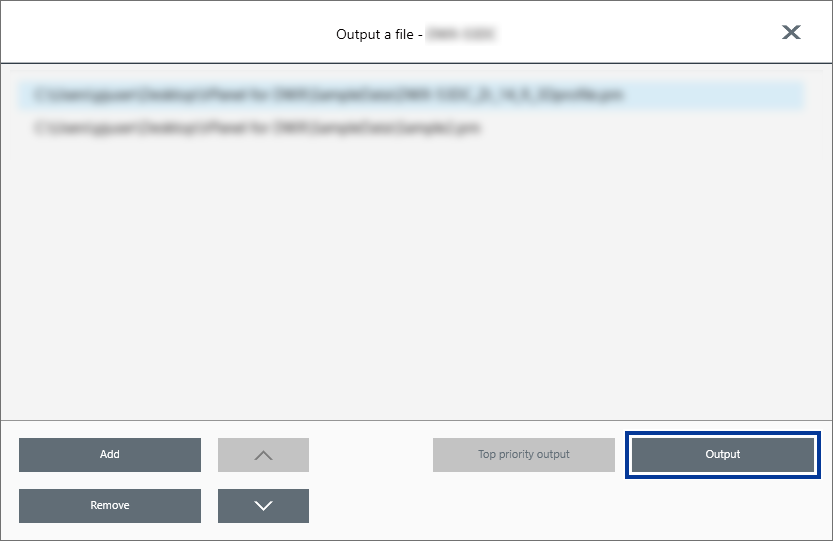 Anmerkung
Anmerkung-
Die Reihenfolge der Datenliste ändern
- Sie können die Reihenfolge der Ausgabe ändern, indem Sie die Fräsdaten in der Fräsliste auswählen und dann auf
 oder
oder  klicken. (Die Fräsdaten werden vom Anfang der Datenliste an ausgegeben.)
klicken. (Die Fräsdaten werden vom Anfang der Datenliste an ausgegeben.)
- Sie können die Reihenfolge der Ausgabe ändern, indem Sie die Fräsdaten in der Fräsliste auswählen und dann auf
-
Fräsdaten aus der Datenliste entfernen
- Um Fräsdaten aus der Datenliste zu löschen, wählen Sie die entsprechenden Fräsdaten in der Fräsliste aus und klicken Sie auf Delete.
-
Fräsdaten durch Drag & Drop hinzufügen
- Sie können Fräsdaten zur Datenliste hinzufügen, indem Sie die Daten in das oberste Fenster oder in das Fenster Output a file ziehen.
-
-
Klicken Sie im Bestätigungsfenster auf OK.
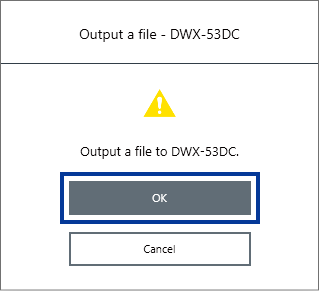
Die Ausgabe-Fräsdaten werden in JOB des obersten Fensters angezeigt und danach startet das Fräsen.
Detaillierte Informationen zur Anzeige der Inhalte und Bildschirme des VPanels finden Sie in der „Gebrauchsanleitung von VPanel für DWX“.
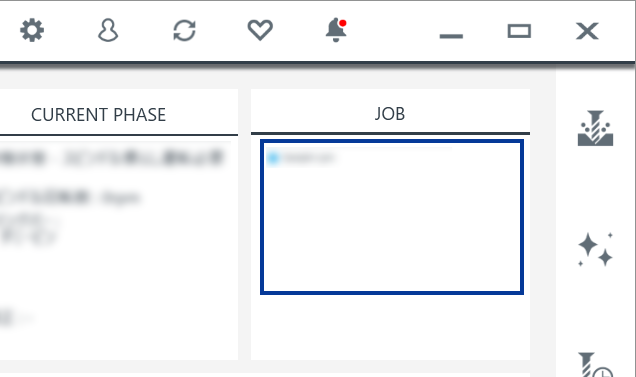
Entfernen des Werkstücks
Wenn das Fräsen abgeschlossen ist, können Sie das Werkstück aus der Maschine entfernen.
Das Fräsen ist beendet, wenn READY oder FINISH unter MACHINE STATUS in VPanel angezeigt wird.
-
Öffnen Sie die Frontabdeckung.
Halten Sie die in der Abbildung gezeigten Teile mit beiden Händen fest und öffnen Sie die Abdeckung.
-
Entfernen Sie das Produkt.
VORSICHT
Gehen Sie mit Fräsabfällen vorsichtig um.
Fräsabfälle können scharf sein. Um Verletzungen zu verhindern, seien Sie immer vorsichtig.
WARNUNGBerühren Sie die Spindeleinheit und ihre unmittelbare Umgebung niemals sofort, nachdem der Fräsvorgang beendet ist.
Dies kann zu Verbrennungen führen.
VORSICHTSpülen Sie die Produkte nach dem Fräsen mit gereinigtem Wasser oder Ähnlichem ab.
Nach dem Fräsen bleibt Kühlmittel auf dem Produkt. Das Produkt so zu verwenden, wie es ist, kann zu Entzündungen oder Ähnlichem führen.
AnmerkungDrücken Sie die Betriebstaste () während sich die Maschine im Standby-Modus befindet, um die Rotationsachse um 180 Grad zu drehen. Sie können diese Funktion verwenden, wenn Sie die Rückseite des Produkts betrachten möchten, ohne das Werkstück zu entfernen.
 .
.